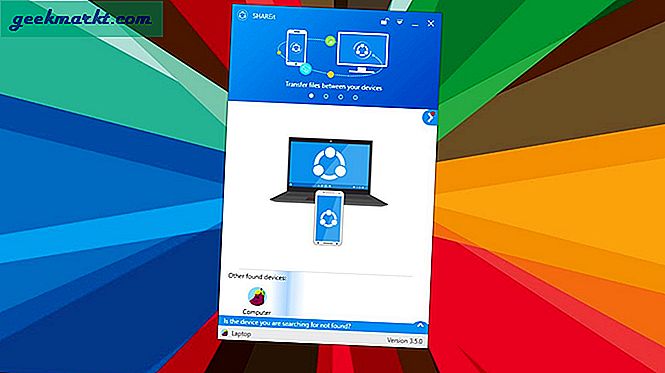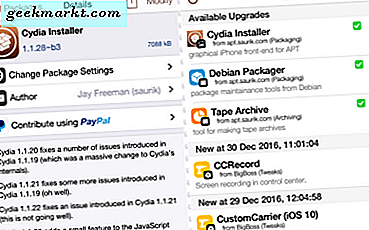Mac-er er en kraftig maskin. I motsetning til Windows fungerer de bare. Du slår den PÅ, gjør jobben din og slår den AV. Imidlertid, i dag mens jeg installerte en OpenVPN-klient på iMacen min (macOS Sierra versjon 10.12.6), fikk jeg en merkelig feil å si.
Du kan ikke åpne applikasjonsappens navn fordi det kan være skadet eller ufullstendig
![[Fixed] macOS Error - Du kan ikke åpne applikasjonen fordi den kan være skadet eller ufullstendig](/img/100405/fixed-macos-error-you-cant-open-the-application-because-it-may-be-damaged-or-incomplete-4dcbddcc4f2a126ecb65288a137780d5-100405.jpg)
Den første tanken var å starte enheten på nytt, og da jeg gjorde det, gikk saken sørover. Nå klarte jeg ikke å åpne noen app, selv om systemappen ikke fungerte. Etter litt Google-søk kom jeg over dette forumet som anbefaler å starte Macen på nytt i sikker modus og gjøre alle slags geeky ting. Nå liker jeg vanligvis feilsøking av programvareproblem, men ikke i dag. Jeg hadde en frist.
![[Fixed] macOS Error - Du kan ikke åpne programmet fordi det kan være skadet eller ufullstendig](/img/100405/fixed-macos-error-you-cant-open-the-application-because-it-may-be-damaged-or-incomplete-fb5a728880ce11e8611387c7af1d71f7-100405.jpg)
Etter timevis med Google-søk kom jeg over dette svaret på Apple-forumet av brukeren Linc Davis og overraskende at det fungerte. Og det beste er at det bare tar 2 minutter å fikse alt. Min erfaring var imidlertid litt annerledes enn hva han hadde skrevet, så jeg bestemte meg for å skrive om dette problemet.
Fast: Du kan ikke åpne applikasjonen fordi den kan være skadet eller ufullstendig
Merk: Før vi begynner, må du sikkerhetskopiere alle dataene til en ekstern harddisk. Følgende løsning er bare en løsning som fungerte for meg og noen andre mennesker. Det er ingen garanti for at den fungerer for deg. Så fortsett på egen risiko. Når du er ferdig, følg trinnene.
1. Klikk på søkeikonet og gå deretter til den øverste menylinjen. Klikk på Vindu> Gå til mappe

2. Kopier lim inn eller skriv inn følgende mappeplassering manuelt.
/ var / mapper

3. En ny mappe åpnes. Innvendig ser du flere undermapper, hver med to tegn ‘4v, hr, tv, zz‘Osv. Dette kan være likt eller annerledes for deg.
![[Fixed] macOS Error - Du kan ikke åpne applikasjonen fordi den kan være skadet eller ufullstendig](/img/100405/fixed-macos-error-you-cant-open-the-application-because-it-may-be-damaged-or-incomplete-353b361a7bc58a9667ae3361c6b0da24-100405.jpg)
I henhold til den opprinnelige plakaten, må du dra alle undermappene unntatt den som heter "zz" til Søppel. Ikke slett undermappen som heter “zz”. Du blir bedt om å logge inn påloggingsinformasjonen din.
I mitt tilfelle klarte jeg imidlertid ikke å slette noen mappe bortsett fra "hr", og til og med den vises igjen når jeg sletter den. Men det løste fortsatt problemet. Jeg vet ikke hvordan, men like etter det klarte jeg å åpne alle appene igjen.
4. Start datamaskinen på nytt, og dette løser de rotete ikonene. Du må kanskje logge på nettleseren din og all den lagrede kontoen igjen, men det burde være mye av et problem, sammenlignet med det du nettopp så nå.
![[Fixed] macOS Error - Du kan ikke åpne programmet fordi det kan være skadet eller ufullstendig](/img/100405/fixed-macos-error-you-cant-open-the-application-because-it-may-be-damaged-or-incomplete-0d1b53c33357e89689bbdc67a39157da-100405.jpg)
Samlet sett er jeg fortsatt ikke sikker på hva problemet var (kan ha med noen viktige filer å bli ødelagt) og hvordan denne løsningen løste dette problemet. Men heldigvis reddet det meg hele det kjedelige arbeidet, og jeg håper det også fungerer for deg. Igjen, alle kreditter går til brukeren Linc Davis.